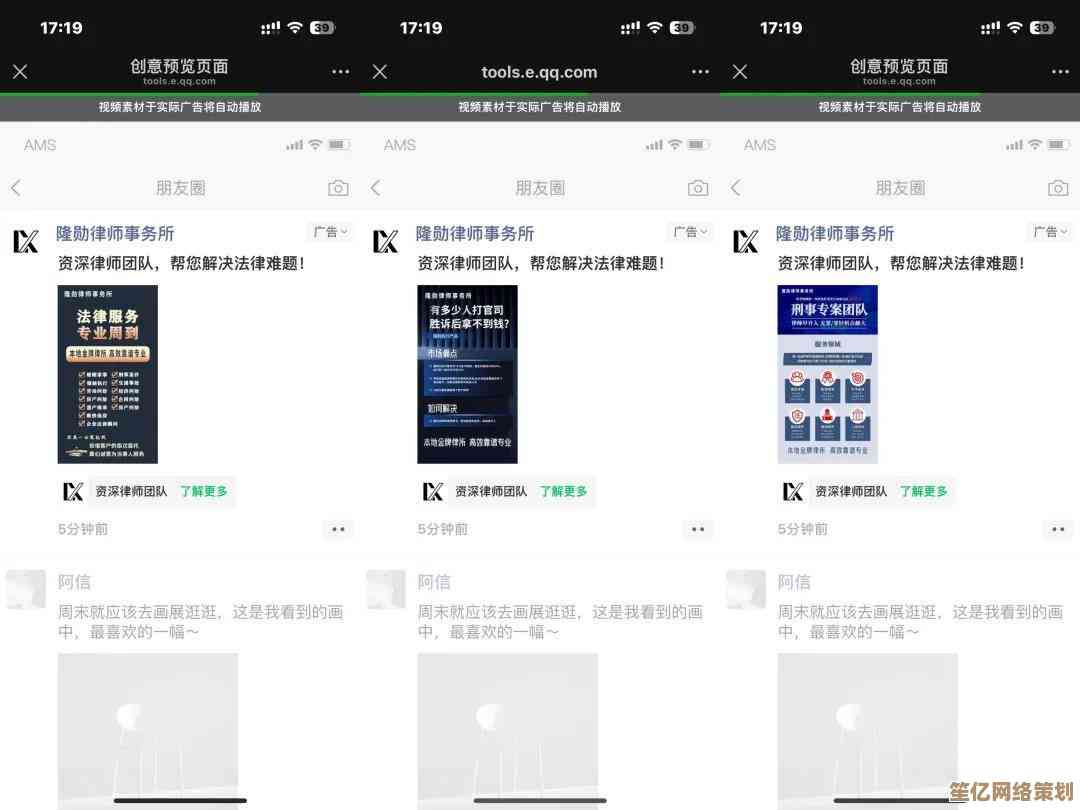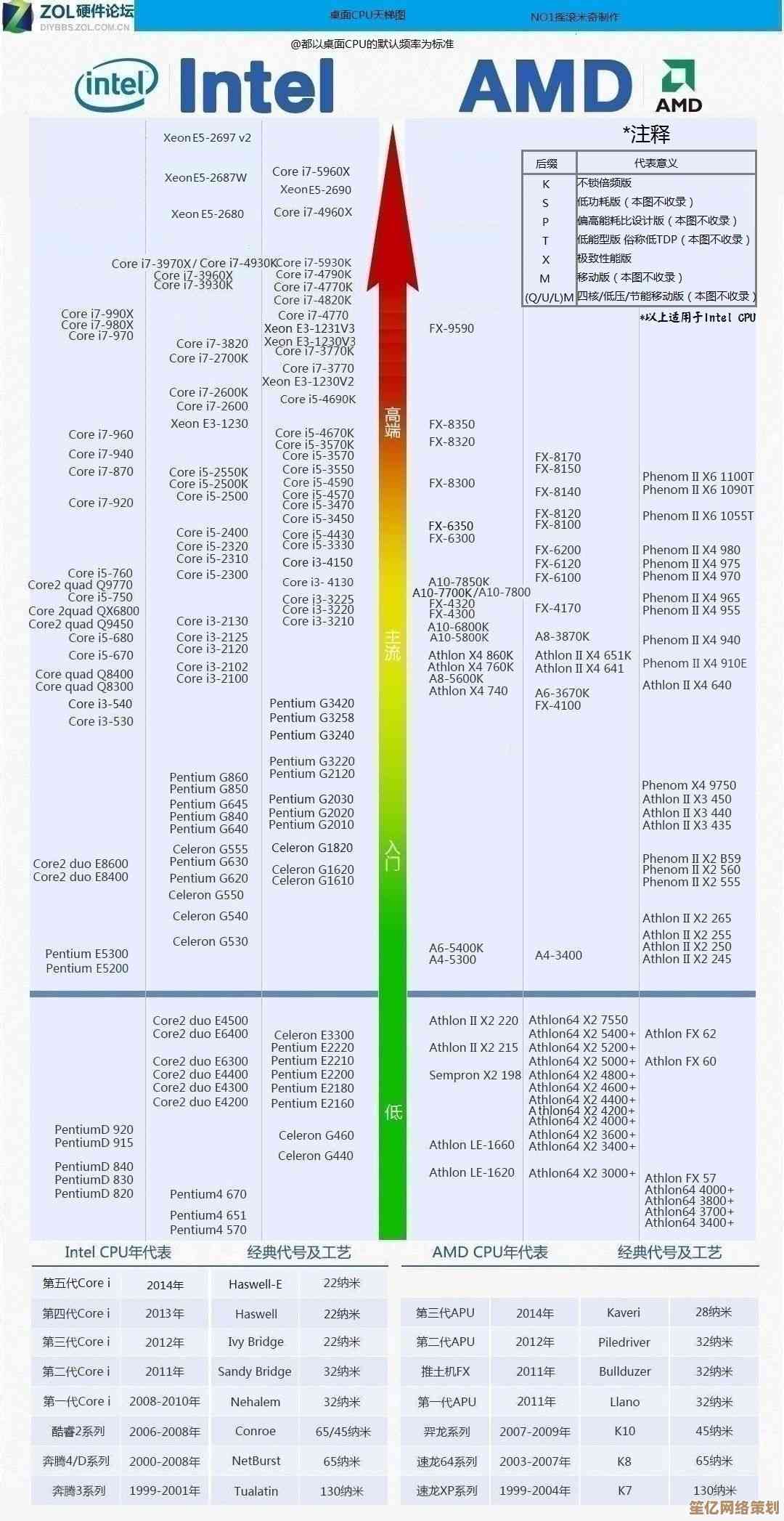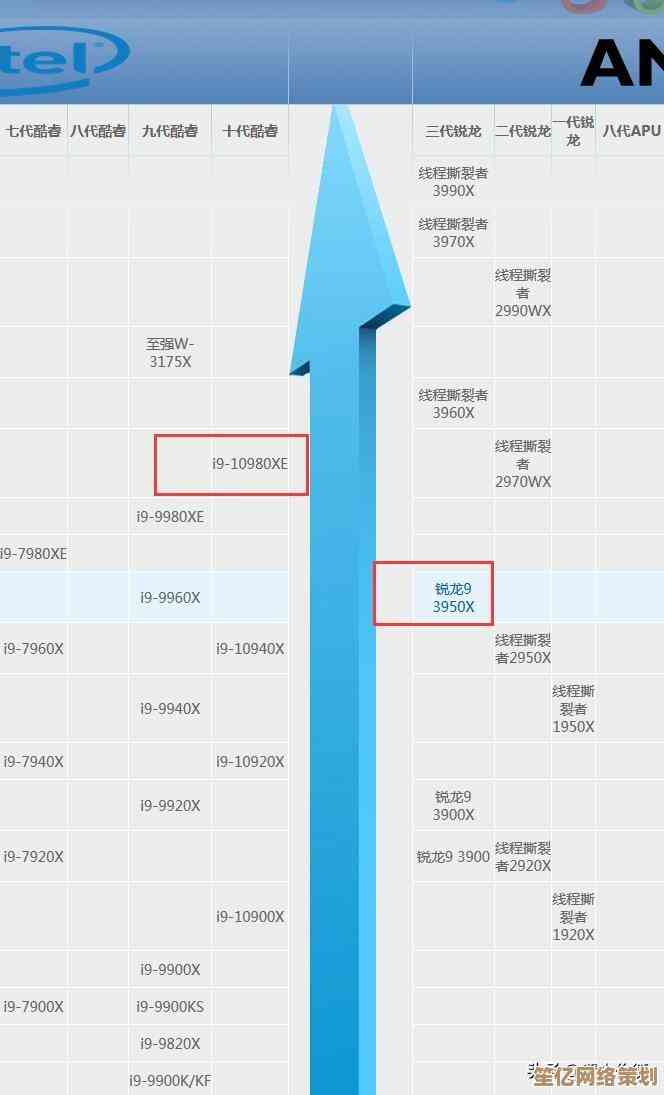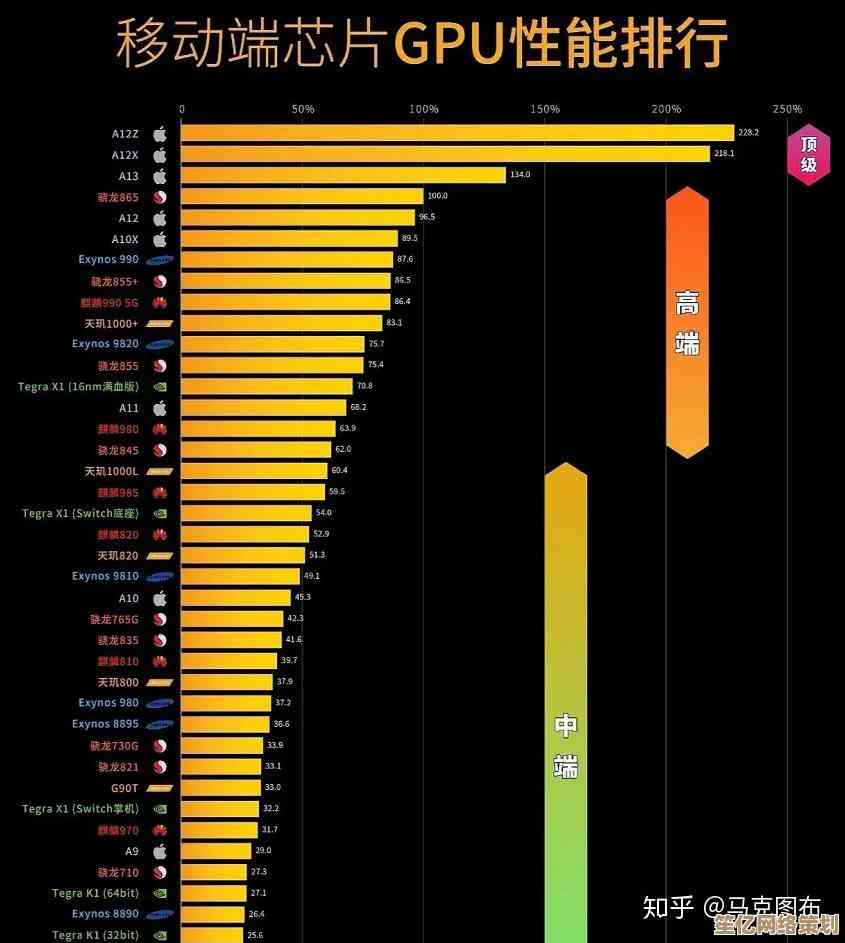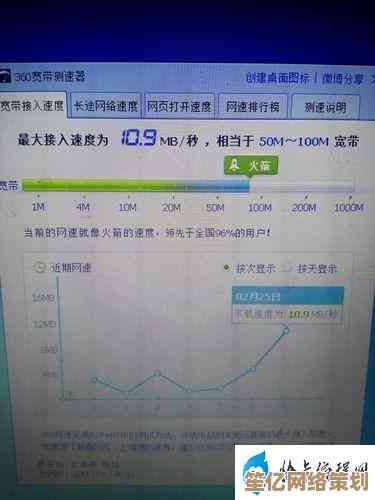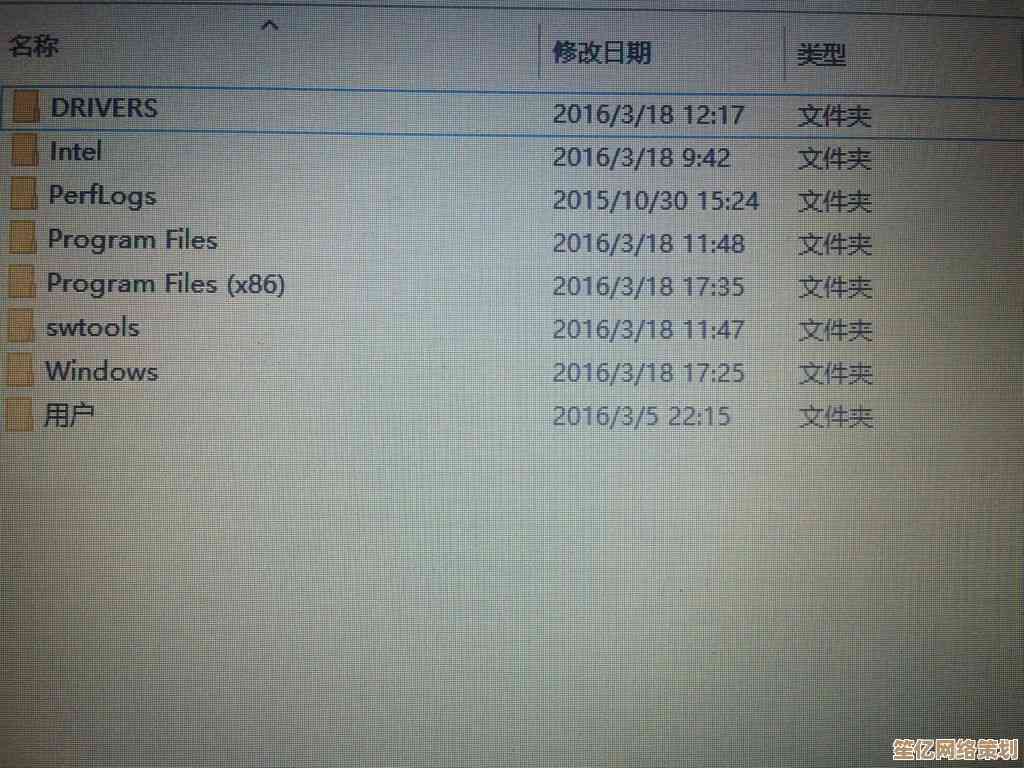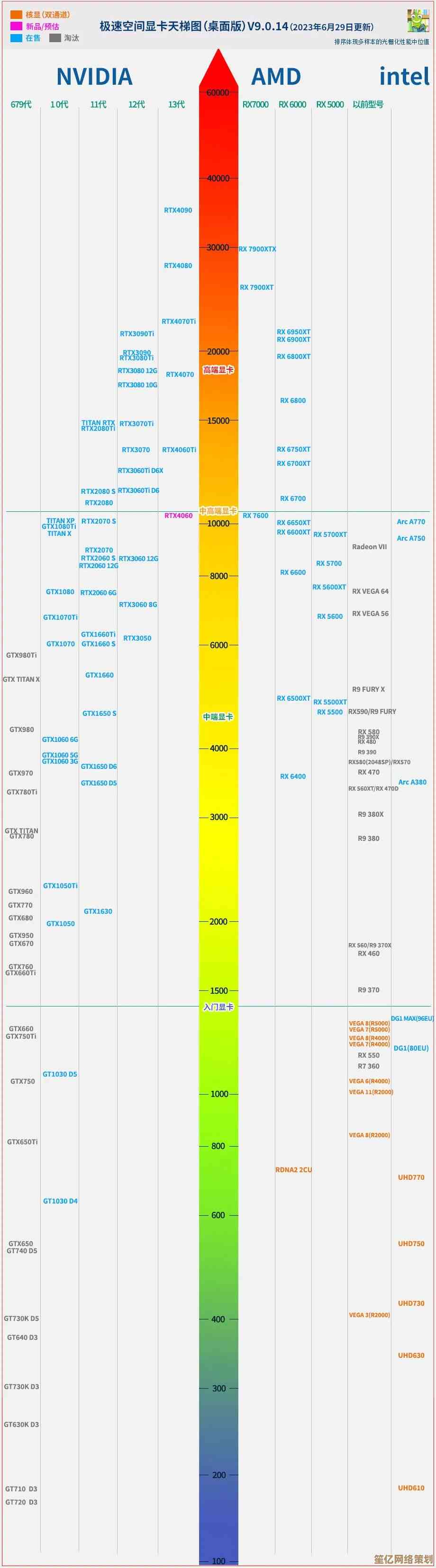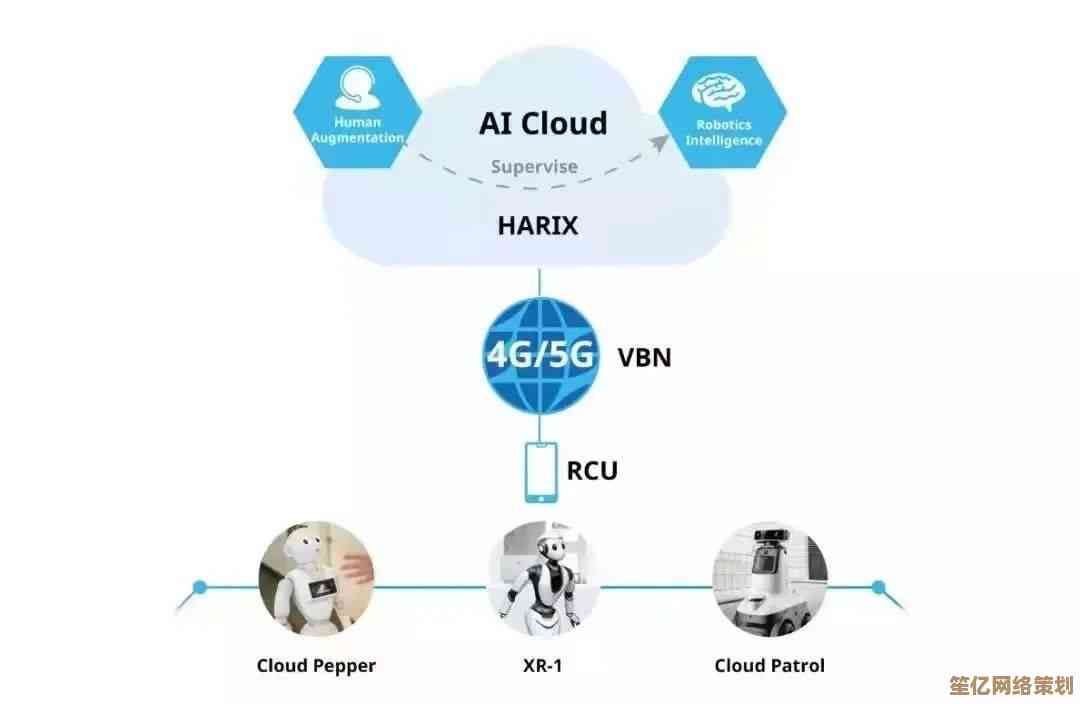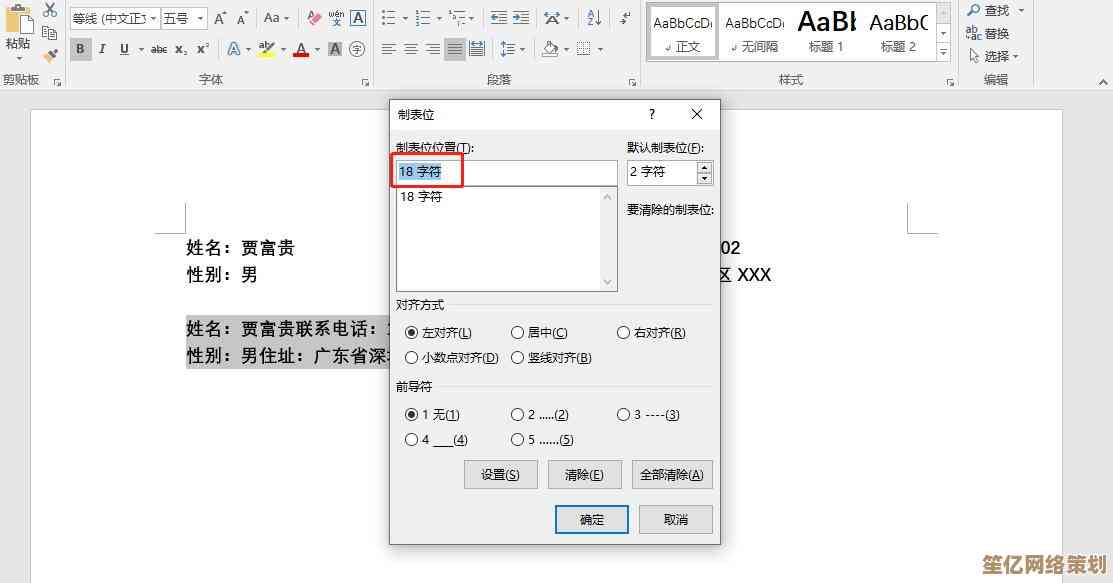轻松掌握台式电脑系统重装中的驱动安装技巧
- 问答
- 2025-10-20 15:32:38
- 5
哎 说到重装系统这事儿 我前两天刚帮邻居家小孩折腾了一宿,他那台老台式机 装完win10之后 音响死活不出声 键盘灯倒是亮得欢快… 最后发现是声卡驱动没打上 你说这都2023年了 驱动问题还是这么烦人。
其实啊 驱动安装最邪门的地方在于 它不像装软件那样有明确提示,有时候你根本不知道缺了哪个驱动 设备管理器里就给你亮个小黄叹号 像在跟你捉迷藏,我第一次自己重装时 愣是盯着那个“未知设备”发了半小时呆 最后靠机箱上贴的SN码去官网查 才搞明白是主板芯片组驱动没装。
现在想想 最笨的办法反而最靠谱:重装前 先拿个U盘把原厂驱动备份好,别笑 这招虽然老土 但关键时刻能救命,特别是那些小众硬件 比如我那块十年前的创新声卡 官网早没下载了 要不是备份了驱动 现在就只能当摆设,备份工具其实系统自带就有 设备管理器里右键点属性 选驱动详情 那个“驱动程序文件”里列出的就是 虽然文件散得像打翻的芝麻罐 但总比没有强。
不过现在新电脑省事多了 win10/11自带驱动库挺全的,我一般装完系统先连网等半小时 让系统自动搜一轮 能解决七八成问题,但千万别指望它万能 像显卡这种性能相关的 还是得自己去官网下最新版,记得有次用系统自带的N卡驱动 玩游戏帧数卡得像PPT 换了官网驱动立马流畅了 版本差着大半年呢。
官网下载也有讲究 品牌机直接输序列号找支持页面最省心 组装机就得一个个零件查,我有个偷懒诀窍:用硬件检测工具扫一下 比如AIDA64 能把主板型号 网卡芯片这些扒得明明白白,下驱动时注意选对系统位数 32位和64位搞混的惨剧我可见过太多了…
装驱动顺序其实没那么玄学 但先装主板芯片组和网卡驱动准没错,有了网卡 其他驱动都能在线下载了,显卡驱动要是文件大 可以扔最后装 毕竟下载时还能用系统自带的顶着,最怕那种装到一半蓝屏的 我有回给老AMD显卡打驱动 屏幕突然五彩斑斓的 吓得我直接按电源键 后来发现是驱动版本太新 硬件反而吃不消。
驱动精灵这类第三方工具嘛… 像泡面 应急可以别依赖,有次它给我塞了个兼容性堪忧的触摸板驱动 导致触控板乱跳 卸载时还赖着不走,真要用的話 装完驱动记得清理 不然莫名多出来的软件全家桶能让你崩溃。
最后说个血泪教训:别在驱动安装过程中断电或重启!上次我给服务器装RAID卡驱动 进度条卡在90% 手贱按了重启 结果阵列信息乱了 数据恢复花了三千多,现在装重要驱动前 我都先拍个系统还原点 虽然麻烦点 但能少踩很多坑。
其实驱动装多了就会有种直觉 就像老司机听发动机声音就知道毛病在哪儿,现在看到小黄叹号我已经不慌了 反而有点… 像在玩解谜游戏?这种话可别让那个邻居小孩听见 他还在为那晚的声卡问题生闷气呢。

本文由太叔访天于2025-10-20发表在笙亿网络策划,如有疑问,请联系我们。
本文链接:http://www.haoid.cn/wenda/34196.html